Как узнать сколько ядер на ноутбуке
 Одна из основных характеристик ноутбука – производительность его процессора. Его скорость и работоспособность зависит чаще всего не только от частоты, но и от количества ядер. При этом известны случаи, когда недобросовестные продавцы бывших в употреблении и новых ноутбуков указывали не соответствующее истине количество ядер в описании продаваемого лэптопа, вводя потенциальных покупателей в заблуждение. О том, как самостоятельно проверить информацию о количестве ядер процессора, пойдёт речь в этой статье.
Одна из основных характеристик ноутбука – производительность его процессора. Его скорость и работоспособность зависит чаще всего не только от частоты, но и от количества ядер. При этом известны случаи, когда недобросовестные продавцы бывших в употреблении и новых ноутбуков указывали не соответствующее истине количество ядер в описании продаваемого лэптопа, вводя потенциальных покупателей в заблуждение. О том, как самостоятельно проверить информацию о количестве ядер процессора, пойдёт речь в этой статье.
Содержание статьи
Узнаём сколько ядер на ноутбуке без ПО
Многие пользователи знают, как при помощи стандартных средств Windows узнать пресловутое количество ядер, однако некоторые ноутбуки на прилавках магазинов продаются вовсе без операционной системы. В этом случае следует:
- Обратить внимание на небольшие наклейки на корпусе ноутбука. Такими стикерами производитель чаще всего подтверждает, что его продукция не является подделкой и лицензирована. Специально отклеивать эти стикеры не стоит – без них некоторые сервисные центры могут даже отказать в ремонте. Зная информацию со стикера, можно поискать описание серии и типа процессора в интернете.
- Проверить стикер с информацией о технических характеристиках. Помимо мини-стикера, можно также найти и наклейку побольше, расположенную чаще всего на нижней части ноутбука. На этой наклейке можно также узнать объём установленной оперативной памяти и жёсткого диска, а также модель видеокарты.
- Попросить о предоставлении технической документации к продаваемому устройству. Новые лэптопы комплектуются такой документацией в обязательном порядке. Как правило, документы на технику стараются сохранять даже те, кто продаёт её с рук, поэтому с этим способом проблем возникнуть вовсе не должно.

Справка! Если продавец под каким-либо предлогом отказывается предоставить информацию об основных характеристиках устройства, следует воздержаться от такой покупки либо сверить заявленные характеристики с реальными при помощи нижеописанных программных методов.
Определяем сколько ядер в процессоре посредством Windows
Далее, стоит рассмотреть способ, знакомый большинству продвинутых пользователей. Операционные системы, устанавливаемые на современные компьютеры, способны безошибочно определять всю информацию об элементах устройства, на котором работают. Для того чтобы при помощи Windows просмотреть информацию о числе ядер процессора и общих его характеристиках, необходимо:
- Через меню пуска открыть Панель управления.
- Открыть в ней Диспетчер устройств.
- Отыскать пункт «Процессоры», а затем нажать на стрелочку рядом с ним.
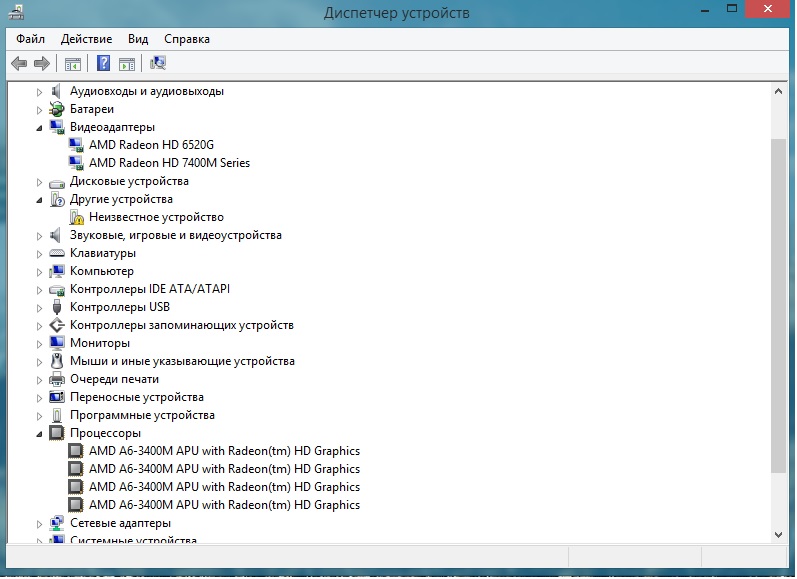
- Подсчитать список доступных системе процессоров. Полученное число – это и есть количество используемых ядер.
Справка! Современные материнские платы в некоторых случаях поддерживают установку нескольких процессоров, и в этом случае стоит уделить внимание описанию каждой модели в предоставленном списке.
Определение при помощи стороннего ПО
В настоящее время на просторах интернета можно найти внушительное количество полезных утилит, позволяющих программно определить количество ядер и характеристики процессоров ноутбуков и ПК. Большинство из этих программ распространяются бесплатно и находятся в общем доступе. Среди наиболее удобных, пользователи выделяют следующие две утилиты:
- Everest Ultimate.
- CPU-Z.

Скачав, установив и запустив любую из этих программ, пользователь получит доступ к информации о процессорах в более удобной форме, чем это удалось бы сделать при помощи Диспетчера задач. Кроме того, утилиты имеют и массу других полезных функций.
Внимание! При скачивании подобного ПО из не слишком надёжного источника следует быть максимально осторожным, так как в этом случае есть вероятность «подцепить» на свой компьютер вирус. Специалисты рекомендуют при скачивании и установке ПО из интернета пользоваться мощной антивирусной программой и не доверять ненадёжным источникам.
Обладая знаниями о трёх способах проверки количества ядер процессора, даже не слишком опытный пользователь сможет при покупке ноутбука не дать недобросовестным продавцам себя провести.







